Werbung
Wenn Ihr Computer langsamer wird, wenn er mit dem Internet verbunden ist, kann es schwierig sein, die Ursache zu ermitteln. Schließlich würden Sie nicht glauben, dass Online-Aktivitäten etwas damit zu tun haben, wie schnell Ihr PC läuft.
Es gibt jedoch mehrere Gründe, warum das Online-Gehen dazu führen kann, dass Ihr Computer langsam läuft. Schauen wir uns einige davon an und wie Sie sie lösen können.
Geschwindigkeit vs. Internetgeschwindigkeit
Bevor wir beginnen, beachten Sie, dass wir Korrekturen diskutieren, warum Ihr Computer nach dem Herstellen einer Verbindung zum Internet langsam wird. Diese Langsamkeit wirkt sich auf alles aus, vom Öffnen von Dateien bis zum Wechseln zwischen Programmen. Dies betrifft zwar weniger leistungsfähige Computer, kann jedoch jedem passieren.
Dies ist ein separates Problem von einer insgesamt langsamen Internetverbindung. Wenn Sie dieses Problem haben, überprüfen Sie Häufige Elemente, die Ihr Heimnetzwerk verlangsamen können 9 Dinge, die Ihr WLAN-Heimnetzwerk möglicherweise verlangsamen könnten Keine Lust mehr auf langsames oder fleckiges Internet? Überprüfen Sie diese Dinge, die Ihr Wi-Fi-Heimnetzwerk verlangsamen könnten. Weiterlesen stattdessen.
1. Windows Update bei der Arbeit
Wenn Ihr Computer nicht ständig mit dem Internet verbunden ist, muss er viel nachholen, wenn Sie wieder online sind. Einer der Hauptverursacher dieses Problems ist Windows Update.
Da Windows 10 regelmäßig im Hintergrund nach Updates sucht und diese anwendet, stellen Sie möglicherweise eine plötzliche Verlangsamung fest, wenn Sie online gehen. Dies ist kein so großes Problem wie in früheren Windows-Versionen, kann jedoch Ihr System verlangsamen, während Windows Update seine Aufgabe erfüllt.
Konfigurieren Sie Windows Update

Um dem entgegenzuwirken, können Sie einige Windows Update-Einstellungen anpassen. Besuch Einstellungen> Update & Sicherheit> Lieferoptimierung. Wenn Sie die haben Erlaube Downloads von anderen PCs Wenn der Schieberegler aktiviert ist, verwendet Windows eine Peer-to-Peer-ähnliche Verbindung, um Teile von Windows-Updates zwischen Ihrem Computer und anderen zu teilen. Sie können auswählen, ob Sie diese für PCs in Ihrem lokalen Netzwerk oder für das gesamte Internet freigeben möchten.
Wenn Sie diese Einstellung aktiviert haben, versuchen Sie, sie zu deaktivieren, und prüfen Sie, ob dies Ihrem Problem hilft. Wenn es umgekehrt deaktiviert ist, können Sie Updates möglicherweise effizienter aktivieren, wenn Sie es aktivieren. Wir empfehlen jedoch, Updates nicht mit dem gesamten Internet zu teilen.
Wählen Erweiterte Optionen Auf dieser Seite finden Sie eine weitere nützliche Einstellung. Hier können Sie festlegen, wie viel Prozent der Bandbreite Windows 10 zum Herunterladen (und gegebenenfalls zum Hochladen) von Updates sowohl im Vordergrund als auch im Hintergrund verwendet. Dies ist eine einfache Möglichkeit, Windows Update weniger stark arbeiten zu lassen, ohne es vollständig abzuschneiden.
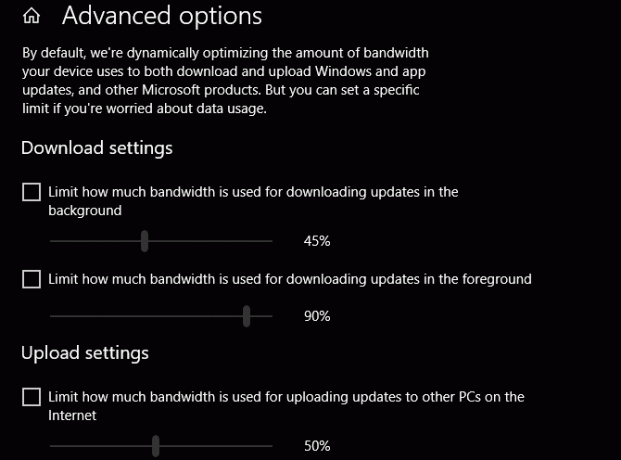
Wenn Sie eine drastischere Maßnahme benötigen, können Sie Halten Sie alle Windows-Updates für eine Weile an 7 Möglichkeiten zum vorübergehenden Deaktivieren von Windows Update in Windows 10Windows Update hält Ihr System gepatcht und sicher. In Windows 10 sind Sie dem Zeitplan von Microsoft ausgeliefert, es sei denn, Sie kennen versteckte Einstellungen und Optimierungen. Behalten Sie also Windows Update unter Kontrolle. Weiterlesen . Wechseln Sie zu Windows Update Registerkarte und wählen Sie Erweiterte Optionen. Auf diese Weise können Sie das aktivieren Aktualisierungen anhalten Schieberegler, um zu verhindern, dass Windows-Updates bis zu 35 Tage lang installiert werden.
Wenn Sie bereit sind, Updates zu installieren, deaktivieren Sie diese Funktion und lassen Sie Windows Update laufen. Dann können Sie es wieder einschalten, bis Sie das nächste Mal bereit sind. Beachten Sie, dass Sie dadurch nicht rechtzeitig Patches erhalten, die möglicherweise kritisch sind.

2. Cloud-Speichersynchronisierung
Windows Update ist nicht der einzige Dienst, der regelmäßig viel Netzwerkbandbreite verwendet. Wenn Sie Cloud-Speicherdienste wie Dropbox, Google Drive oder OneDrive verwenden, suchen diese regelmäßig nach neuen Dateien, die synchronisiert werden sollen. Meistens sollte dies keine große Sache sein, aber wenn sie plötzlich mit einer Menge Dateien arbeiten, kann Ihr Computer langsamer werden.
Manchmal funktioniert Ihr Cloud-Speicher, wenn Sie ihn nicht erwarten. Wenn Sie die Upload-Funktion für mobile Kameras aktiviert haben und nach einer Vielzahl von Bildern nach Hause zurückkehren, kann sie tuckern, während alle synchronisiert werden. Wenn Sie gerade ein großes Video in den Cloud-Speicher gestellt haben, kann das Hochladen eine Stunde oder länger dauern.
Während die Software stark arbeitet, kann dies die Gesamtleistung Ihres Computers beeinträchtigen. Die Lösung ähnelt der für Windows Update beschriebenen. Wenn Sie nicht möchten, dass Ihre Cloud-Speicher-Apps synchronisiert werden, klicken Sie mit der rechten Maustaste auf das entsprechende Symbol in der Taskleiste und wählen Sie Synchronisierung anhalten. Wenn Ihr System danach wieder normal ist, haben Sie das Problem gefunden.
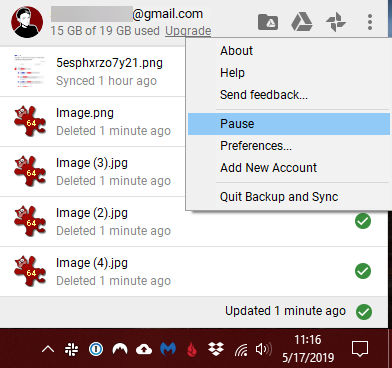
Öffnen Sie das Einstellungsfeld für die von Ihnen ausgewählte App, um die Auswirkungen der Synchronisierung zu verringern, ohne sie vollständig zu stoppen. Die meisten von ihnen haben eine Bandbreite oder einen ähnlichen Abschnitt, in dem Sie steuern können, wie viel Arbeit Ihre Apps im Hintergrund leisten.
Dieses Problem kann nicht nur durch Cloud-Speicher verursacht werden. Netzwerkintensive Tools wie BitTorrent können dies ebenfalls verursachen. Wenn Sie eine Sicherungssoftware verwenden, die in der Cloud gesichert wird, z. B. Backblaze, tritt möglicherweise etwas Ähnliches auf. Sehen Sie sich die Einstellungen an, um Abhilfe zu schaffen, und legen Sie eine bestimmte Zeit für die Sicherung fest, wenn Sie den Computer nicht verwenden.
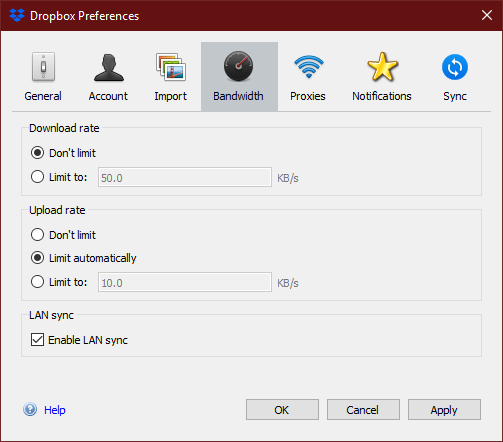
3. Eine Malware-Infektion
Ein weiterer Grund, warum Ihr Computer möglicherweise langsam läuft, wenn er mit dem Internet verbunden ist, ist ein Virus oder eine andere Malware, die Chaos anrichtet. Oft missbraucht Malware Ihre Netzwerkverbindung, um mit Daten nach Hause zu telefonieren, Ihre Bandbreite als Teil eines Botnetzes zu nutzen oder Sie sogar nur zu ärgern.
Während dies zu einer langsamen Netzwerkverbindung führen kann, kann es auch vorkommen, dass die Leistung Ihres Computers zum Erliegen kommt. Um dies herauszufinden, sollten Sie einen Scan mit Ihrem Antivirenprogramm ausführen. Um eine zweite Meinung einzuholen und nach Malware zu suchen, die von Standard-Antivirensoftware möglicherweise nicht gefunden wird, empfehlen wir, auch mit der kostenlosen Version von nach Malware zu suchen Malwarebytes.
Wenn Sie etwas finden, führen Sie die empfohlene Aktion aus, um es unter Quarantäne zu stellen oder zu löschen. Überprüfen Sie dann, ob Ihr Computer online besser läuft.
4. Festplattenleistung
Das Internet ist so schnell, dass meine Schreibgeschwindigkeit auf der Festplatte nicht mithalten kann pic.twitter.com/wb2OaNMmmY
- Speed Weed (@SW_proper) 11. Oktober 2017
Obwohl dies nicht so wahrscheinlich ist wie in den oben genannten Szenarien, verdient Ihre Festplatte möglicherweise die Schuld, wenn Ihr PC bei einer Verbindung mit dem Internet langsamer wird.
Wie Sie vielleicht wissen, haben herkömmliche Festplattenlaufwerke (HDDs) bewegliche Teile und sind daher viel langsamer als Solid-State-Laufwerke (SSDs). Wenn Sie über eine extrem schnelle Internetverbindung verfügen, ist Ihre Internetgeschwindigkeit möglicherweise so hoch, dass Ihr Laufwerk nicht mithalten kann.
Beispielsweise kann Ihre Verbindung große Dateien schneller herunterladen, als Ihre Festplatte sie auf die Festplatte schreiben kann. Dies führt zu einer Systemverlangsamung, da Ihre Festplatte Überstunden macht, um den Auftrag abzuschließen.
Wenn Sie die oben genannten Ursachen ausgeschlossen haben und immer noch eine Festplatte in Ihrem Computer haben, empfehlen wir ein Upgrade auf eine SSD. Dies wird wahrscheinlich nicht nur Ihr Problem lösen, sondern eine SSD beschleunigt jeden Aspekt Ihres Computers. Es ist ein großartiges Allround-Upgrade.
Sehen Unsere Anleitung zum Verschieben von Windows von einer Festplatte auf eine SSD So verschieben Sie Windows von der Festplatte auf die SSD, um die Leistung zu verbessernEin Solid State Drive-Upgrade verbessert die Leistung erheblich. Aber wie kann man eine große Windows-Installation auf eine winzige SSD drücken? Windows-Benutzer können in kürzester Zeit bequem von Festplatte auf SSD migrieren. Weiterlesen für Hilfe.
Diagnose weiterer Leistungsprobleme
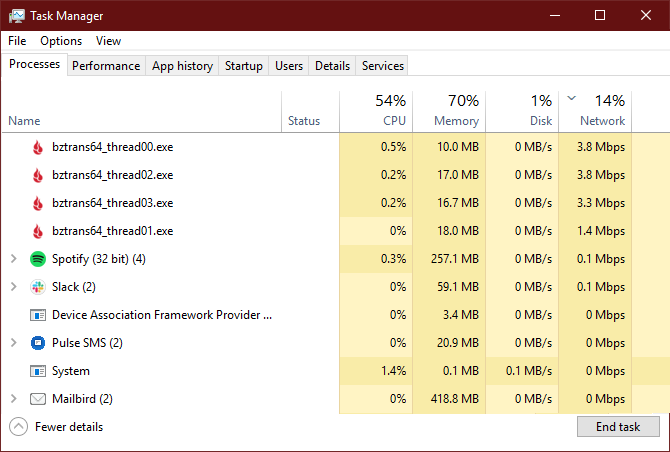
Die oben genannten vier Fälle decken häufige Gründe ab, warum die Leistung Ihres Computers leidet, wenn Sie online gehen. In den meisten Fällen wird Ihr gesamtes System langsamer, wenn ein Prozess eine große Menge an Netzwerkressourcen verwendet. Sie können dies selbst überprüfen, um das Problem zu diagnostizieren, wenn die oben genannten Tipps Ihnen nicht geholfen haben.
Öffnen Sie dazu den Task-Manager durch Drücken von Strg + Umschalt + Esc. Klicken Mehr Details um dies zu erweitern, wenn Sie nur eine Liste von App-Namen sehen. Auf der Prozesse Klicken Sie auf die Registerkarte Netzwerk Header zum Sortieren nach der Verarbeitung mit der größten Bandbreite. Das wird dir helfen Finden Sie heraus, was Ihre Verbindung belastet Was nutzt meine Bandbreite? 5 Tipps zur Überwachung der HeimnetzwerknutzungEntleert etwas Ihre Internetbandbreitenkapazität? Überprüfen Sie anhand dieser Tipps, wie Ihre Bandbreite genutzt wird, und beheben Sie Fehler. Weiterlesen und verlangsamen Sie Ihren PC.
Für weitere Informationen wechseln Sie zu Performance Registerkarte und wählen Sie Öffnen Sie den Ressourcenmonitor. Das Netzwerk Auf der Registerkarte in diesem Dienstprogramm finden Sie weitere Informationen dazu, was Apps mit Ihrer Netzwerkverbindung tun.
Schließlich sollten Sie sicherstellen, dass Sie aktualisierte deine Treiber So finden und ersetzen Sie veraltete Windows-TreiberIhre Treiber sind möglicherweise veraltet und müssen aktualisiert werden. Aber woher wissen Sie das? Hier ist, was Sie wissen müssen und wie Sie vorgehen müssen. Weiterlesen , insbesondere Netzwerk- und Chipsatztreiber, auf die neueste Version. Möglicherweise hat ein fehlerhafter Fahrer Ihr Problem verursacht.
Halten Sie die Leistung auch offline hoch
Wenn Ihr Computer das nächste Mal langsamer wird, wenn Sie mit dem Internet verbunden sind, wissen Sie, was zu tun ist. Hoffentlich ist dies ein vorübergehendes Problem, das behoben wird, sobald eine App ihre Aufgabe erledigt hat.
Wenn sich Ihr Computer immer noch langsam anfühlt und Sie wissen, dass es sich nicht um ein Netzwerkproblem handelt, lesen Sie So steigern Sie die Leistung von Windows 10 14 Möglichkeiten, Windows 10 schneller zu machen und die Leistung zu verbessernEs ist nicht schwer, Windows 10 schneller zu machen. Hier sind verschiedene Methoden, um die Geschwindigkeit und Leistung von Windows 10 zu verbessern. Weiterlesen damit es sich insgesamt schneller anfühlt.
Ben ist stellvertretender Redakteur und Sponsored Post Manager bei MakeUseOf. Er hat einen B.S. in Computerinformationssystemen am Grove City College, wo er Cum Laude mit Auszeichnung in seinem Hauptfach abschloss. Er hilft gerne anderen und liebt Videospiele als Medium.

